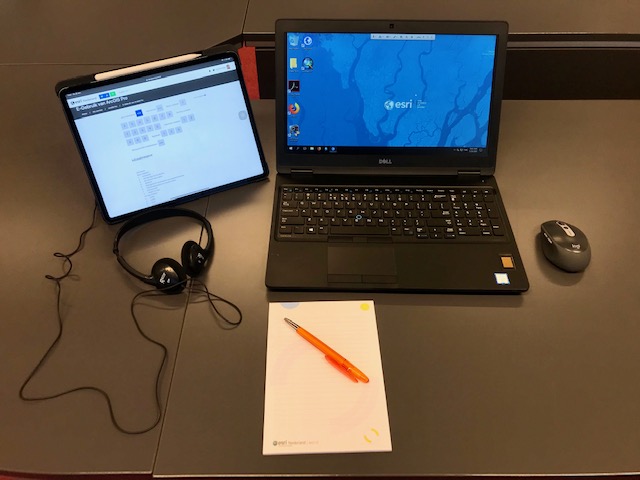U maakt tijdens de training gebruik van uw eigen hardware. Wat heeft u dan precies nodig?
Tijdens de training gebruikt u de volgende applicaties:
- de Online Leeromgeving (browser)
- de Microsoft teams omgeving
- de Virtuele machine met Esri software (browser of Remote Desktop app).
Het is dus handig om in ieder geval twee schermen te hebben.
In onderstaande afbeelding 1 ziet u een voorbeeldconfiguratie. In deze configuratie zijn twee beeldschermen met een PC verbonden. Het linker beeldscherm geeft de Online leeromgeving (https://mijnopleiding.esri.nl/) en de Microsoft teams omgeving weer. Het rechter beeldscherm geeft de virtuele machine weer.
Dit is vooral handig tijdens het maken van de oefeningen. Links heeft u dan het oefendocument (PDF) waarin de oefeningen uitgeschreven staan en rechts heeft u dan de software van Esri tot u beschikking. Het beluisteren van de filmpjes (via de online leeromgeving) of het luisteren naar de docent (tijdens de virtuele klassikale trainingen met Webex), vindt in ieder geval plaats vanaf de lokale computer (dus niet in de virtuele omgeving).
Afbeelding 1
Een andere mogelijke opstelling ziet u hieronder in afbeelding 2. Deze configuratie bestaat uit een tablet en een laptop. Beide zijn met het internet verbonden maar niet met elkaar.
Op de tablet (in dit voorbeeld een iPad) staat de Online Leeromgeving (https://mijnopleiding.esri.nl/) en de Microsoft teams omgeving, op de laptop de virtuele computer. Nadeel van deze opstelling is dat demo's van een docent slecht zichtbaar zijn en dat u geen tekst uit de oefening kan knippen en plakken in de virtuele omgeving. Over het algemeen is dat geen probleem. U moet dan soms iets meer tekst overtypen. De Microsoft teams omgeving zou in deze opstelling ook op de laptop getoond kunnen worden.
Op de tablet (in dit voorbeeld een iPad) staan de Online Leeromgeving (https://mijnopleiding.esri.nl/) en de Microsoft Teams omgeving open, terwijl op de laptop de virtuele computer draait. Een nadeel van deze opstelling is dat demo’s van de docent minder goed zichtbaar zijn en dat tekst uit de oefening niet geknipt en geplakt kan worden in de virtuele omgeving. Dit is over het algemeen geen groot probleem; het betekent alleen dat u af en toe wat tekst moet overtypen. De Microsoft Teams omgeving zou in deze opstelling ook op de laptop weergegeven kunnen worden.
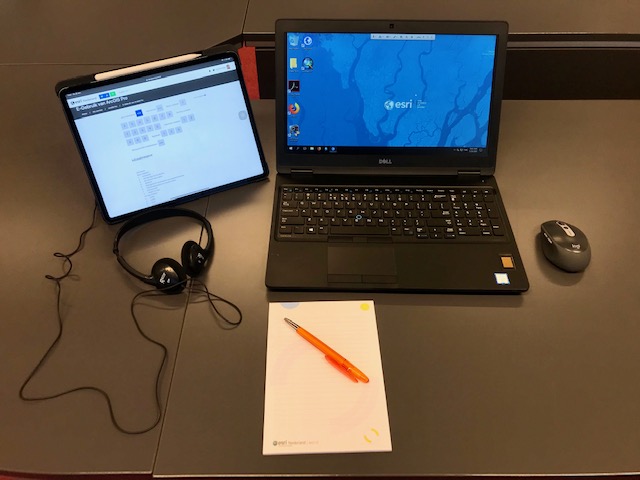
Afbeelding 2
Hieronder een algemene checklist:
- Zoek een rustige ruimte
- Gebruik twee beeldschermen (bijv. laptop en tablet)
- Gebruik een hoofdtelefoon
- Gebruik een microfoon (zoals een headset voor desktop/laptop of de ingebouwde microfoon van een laptop)